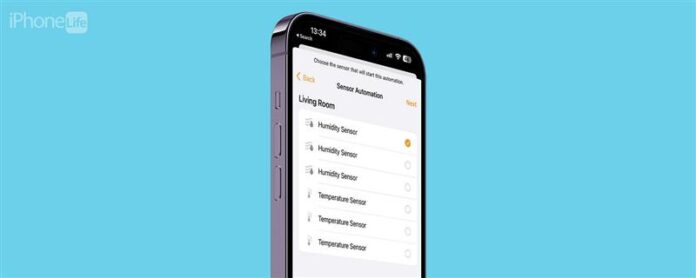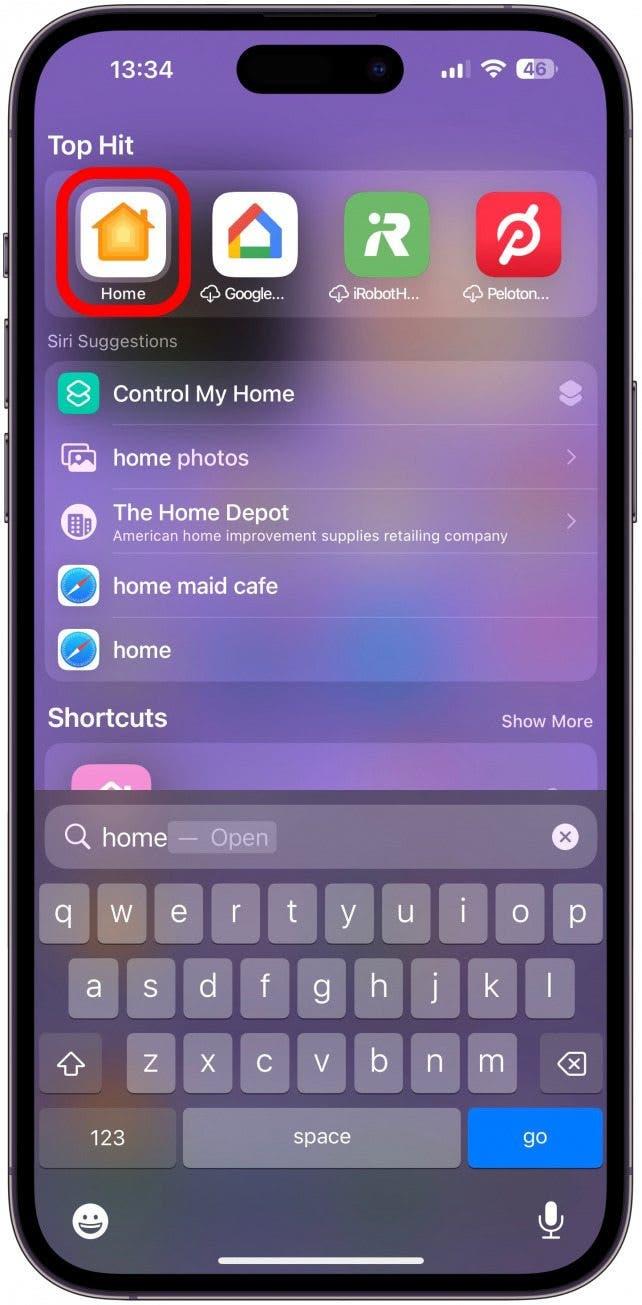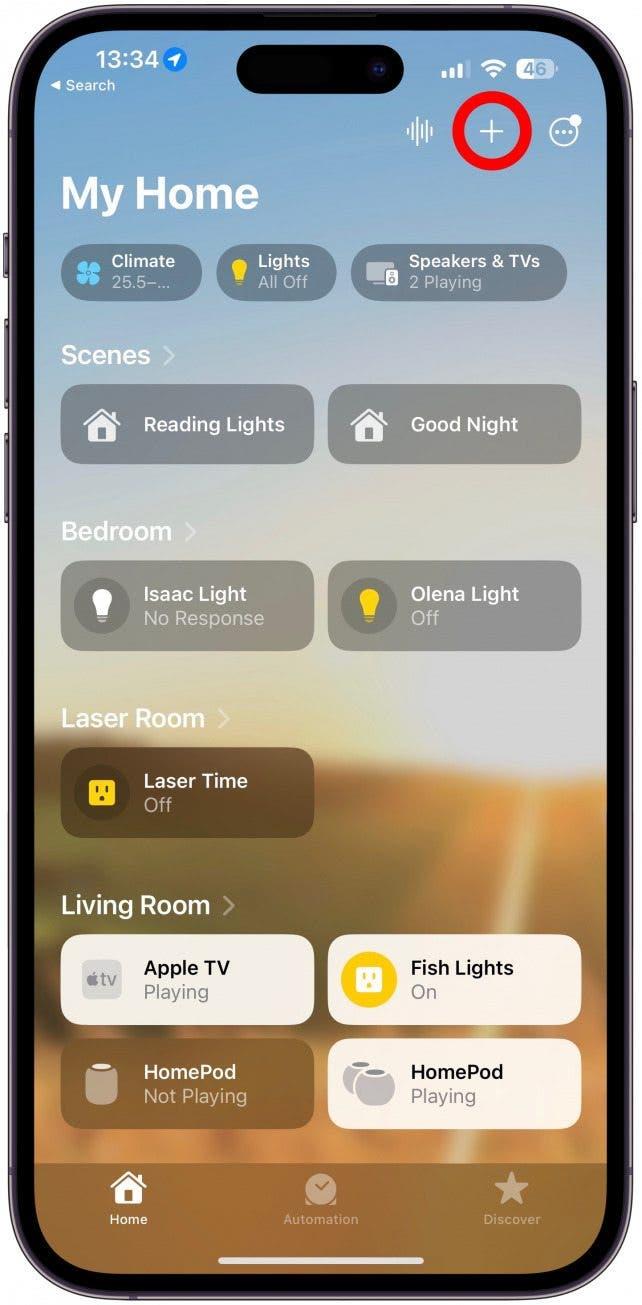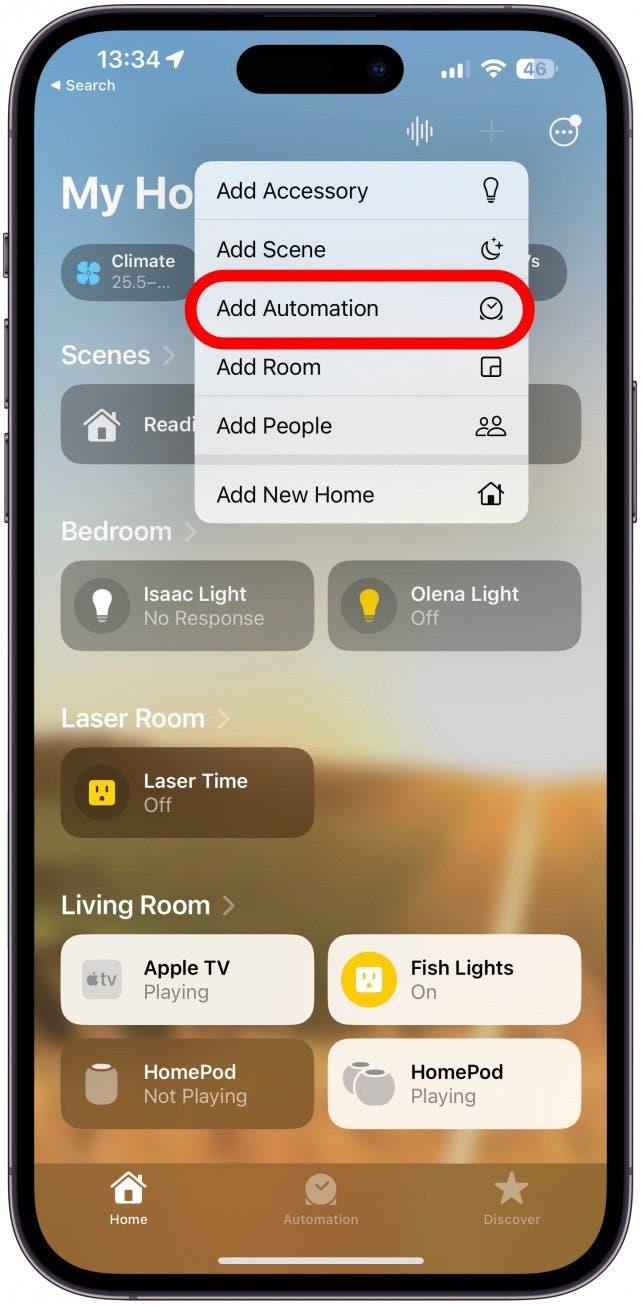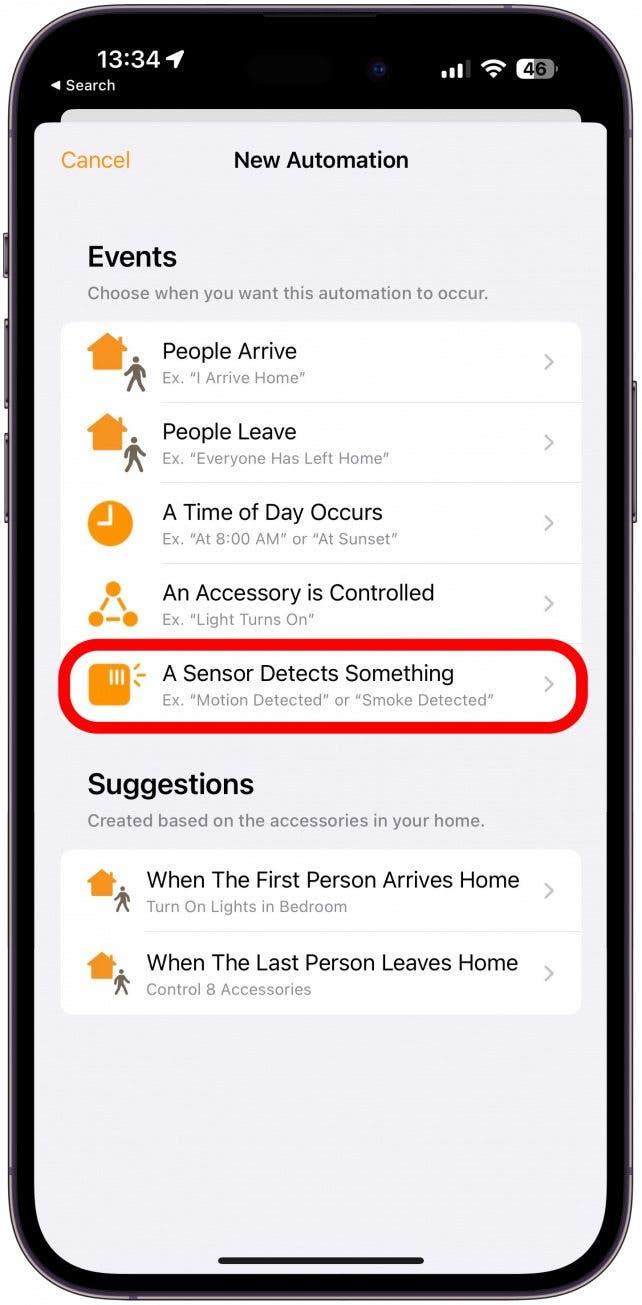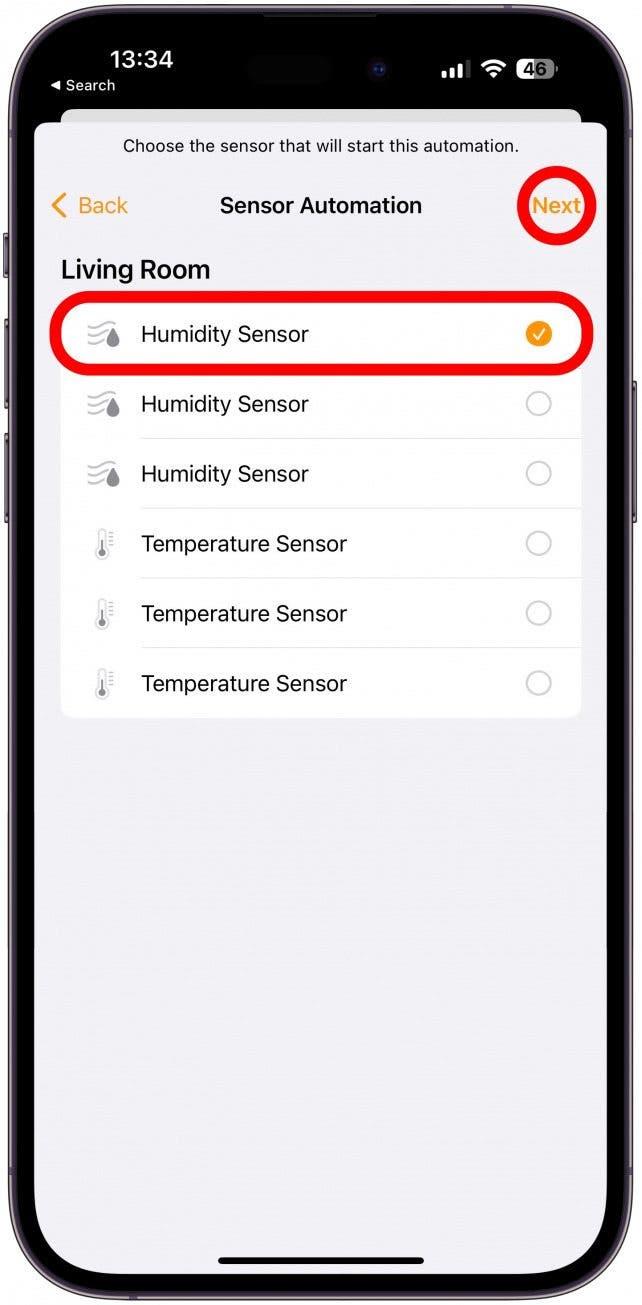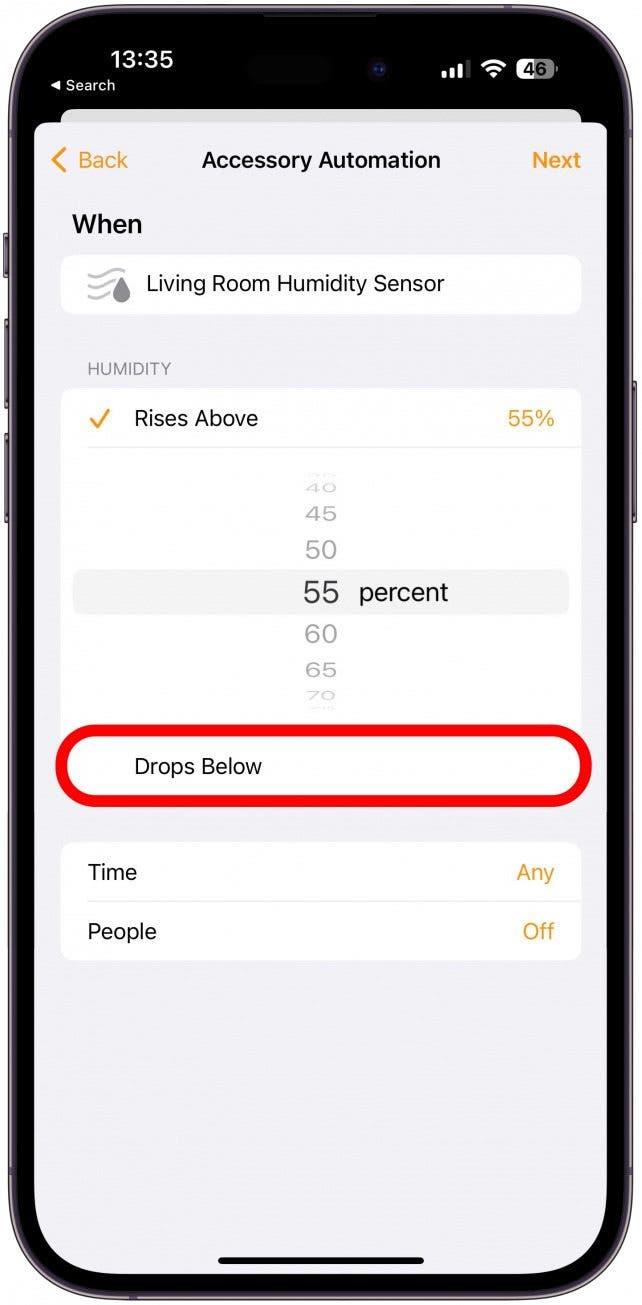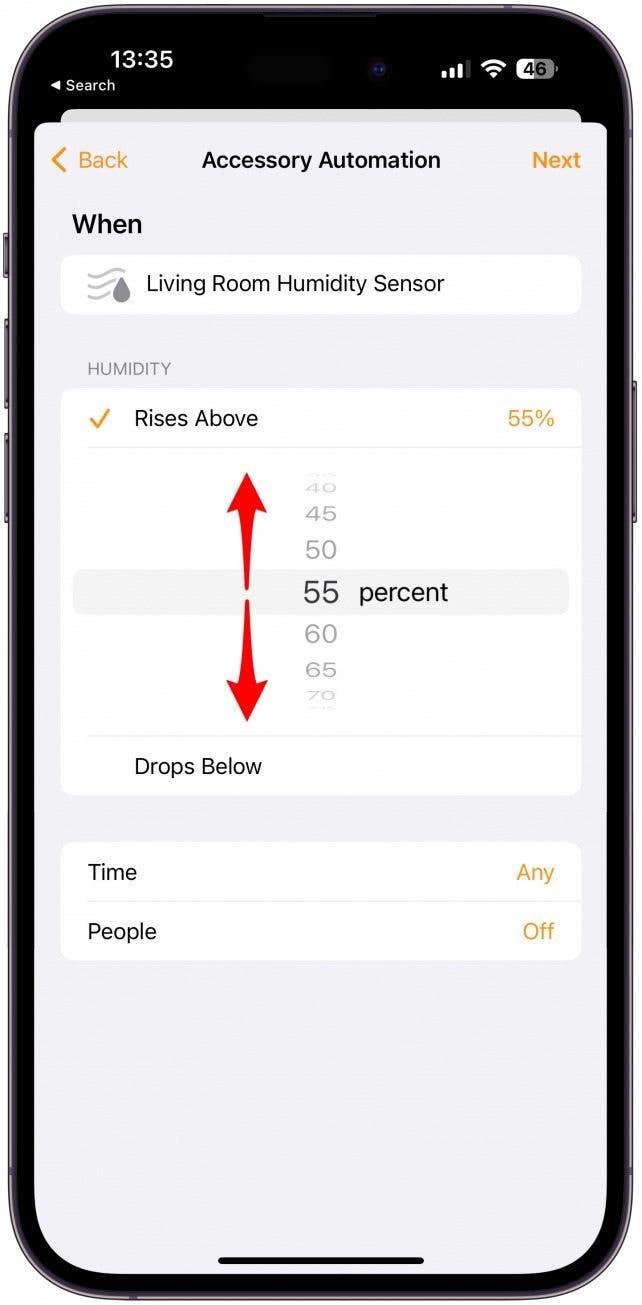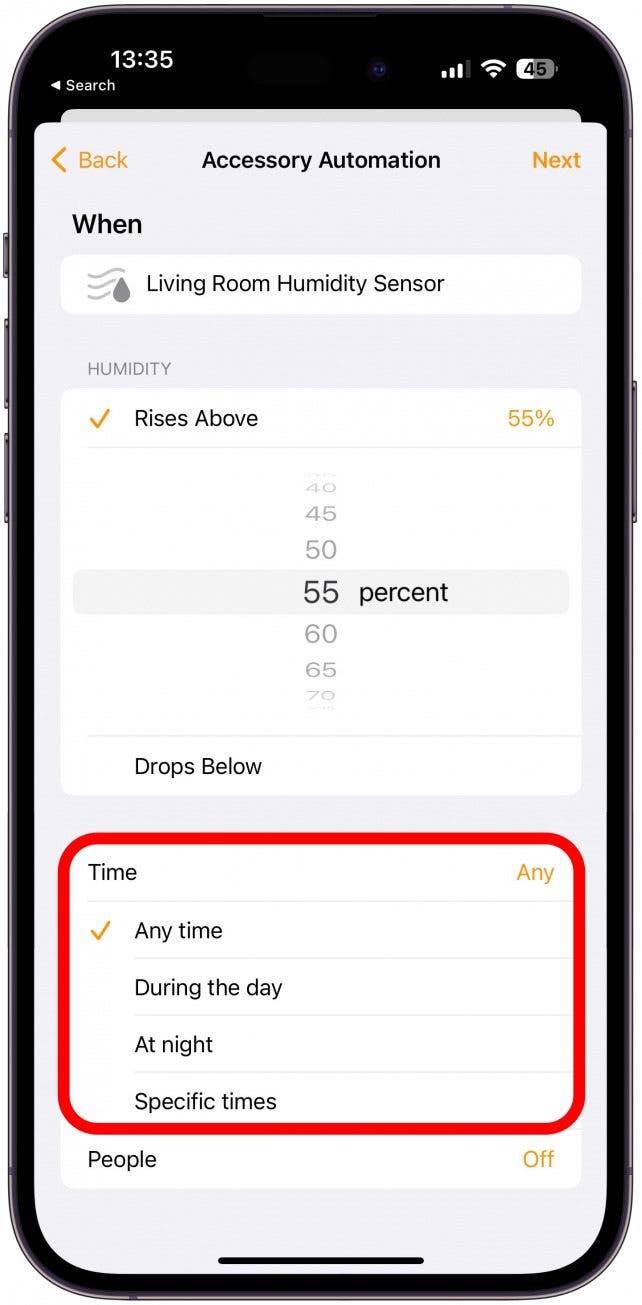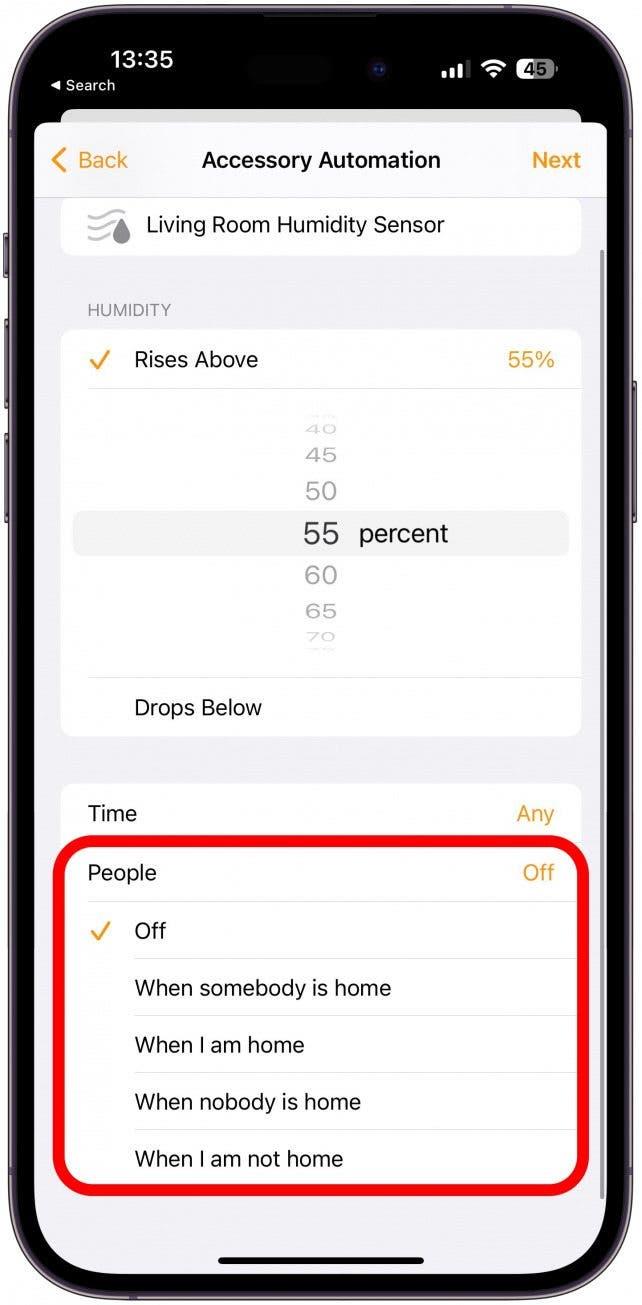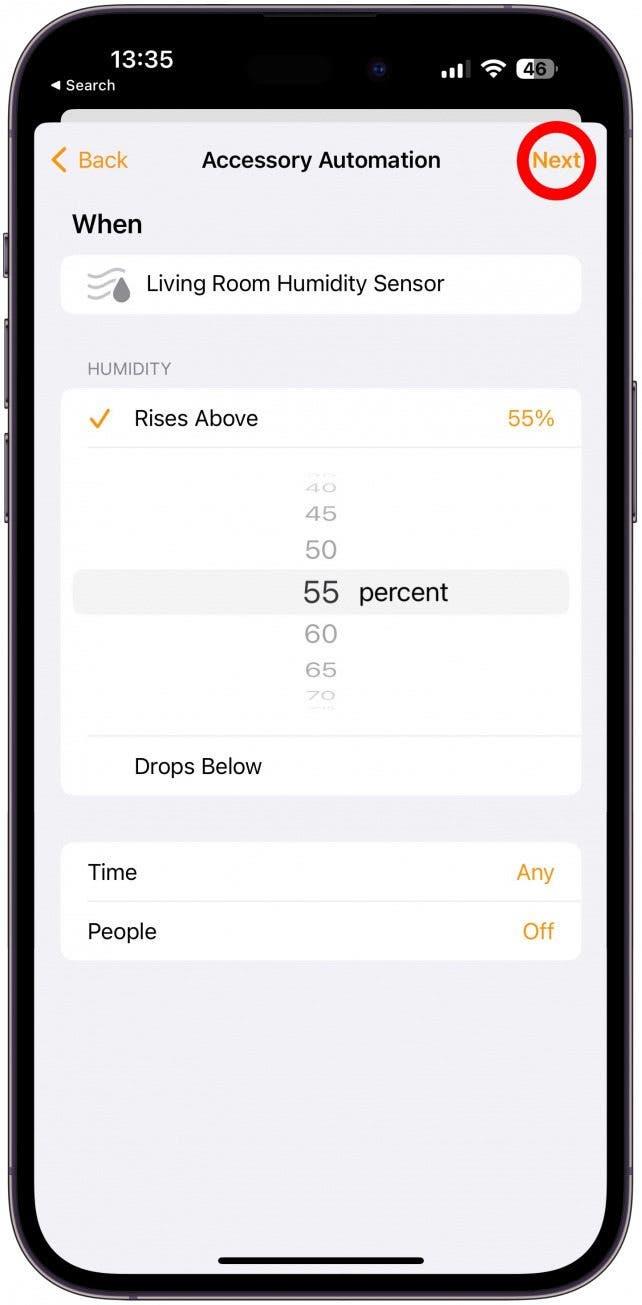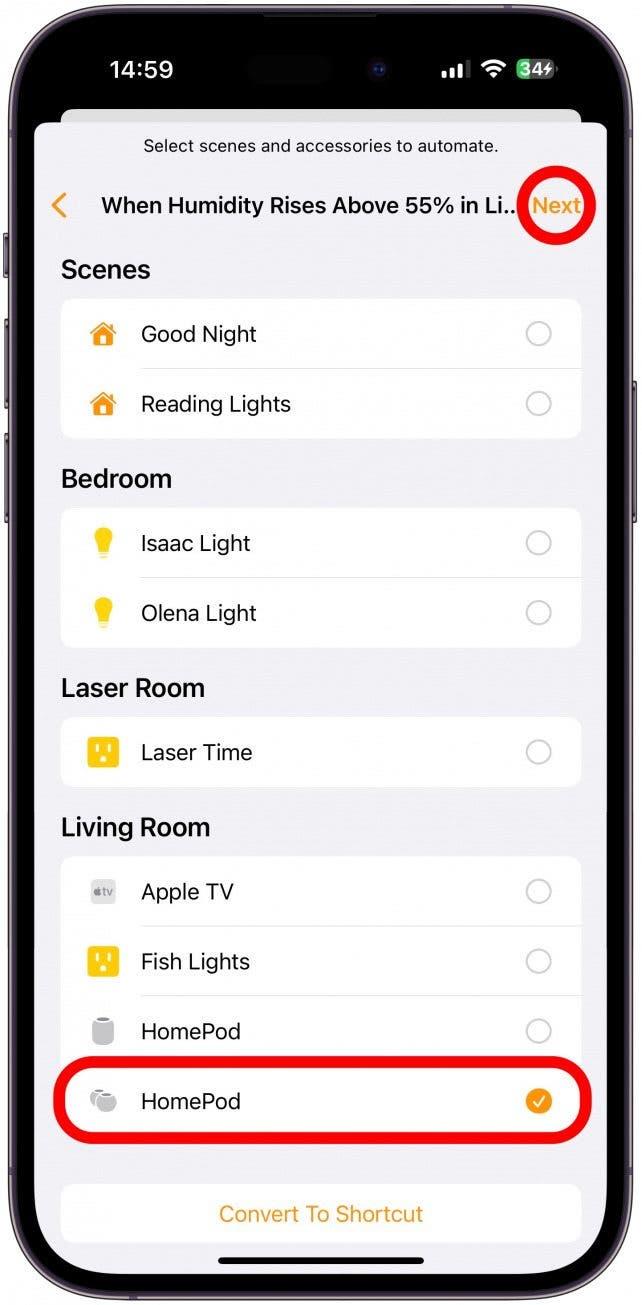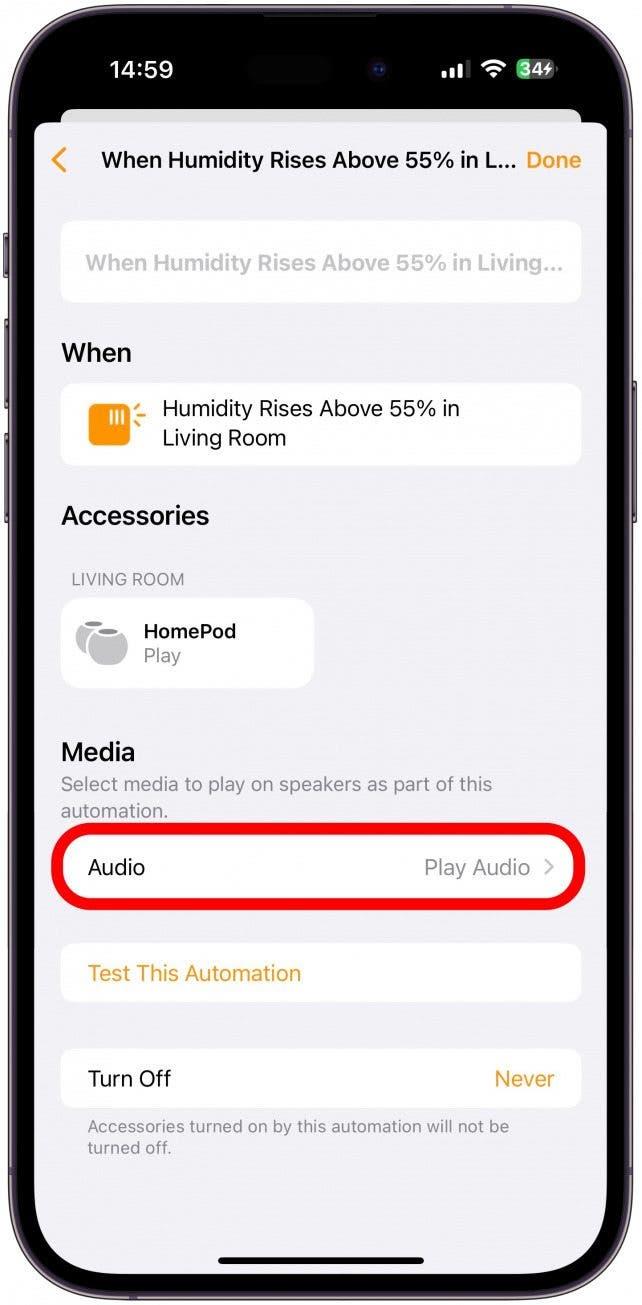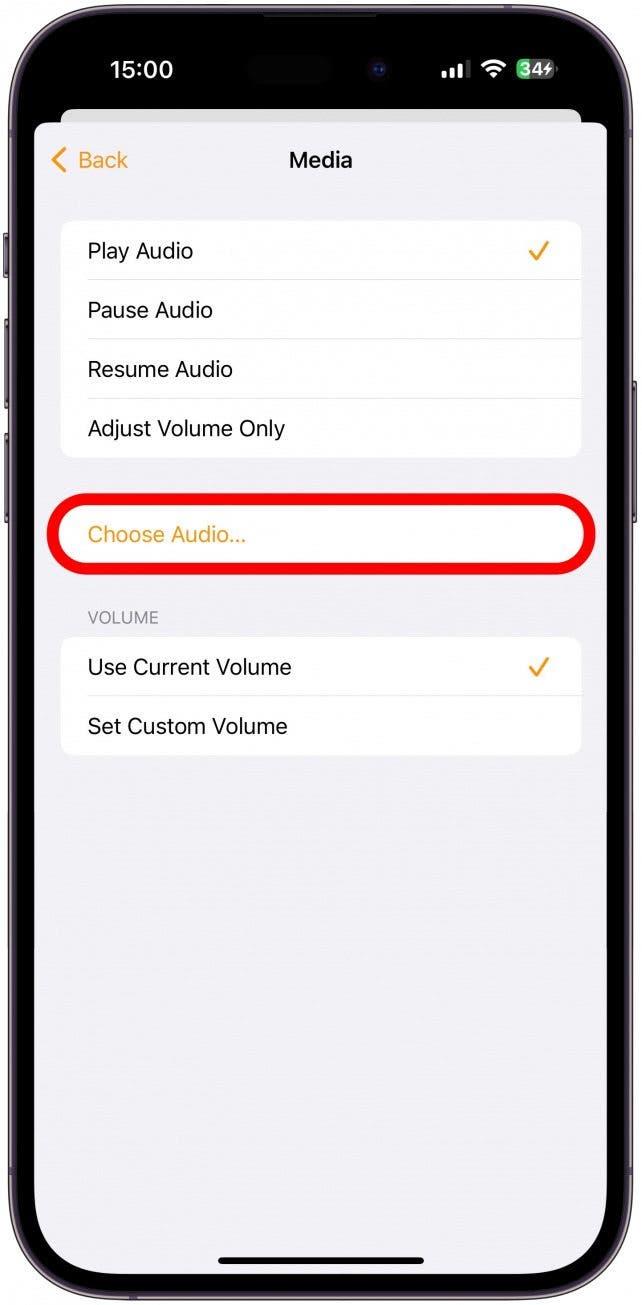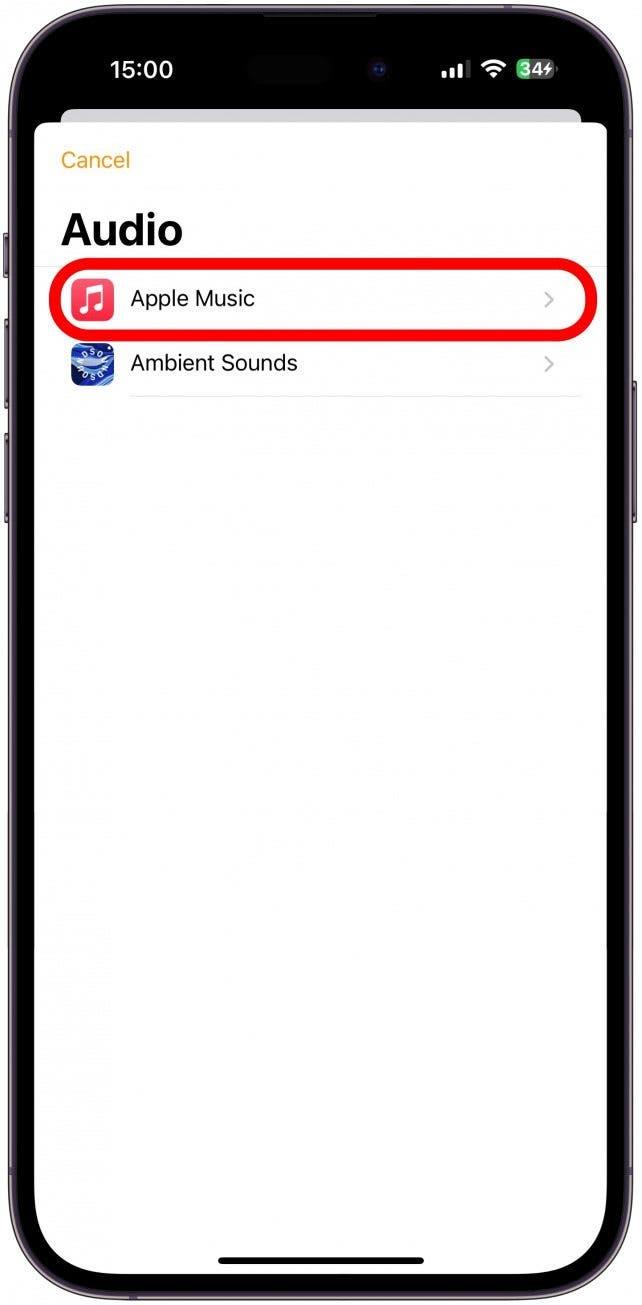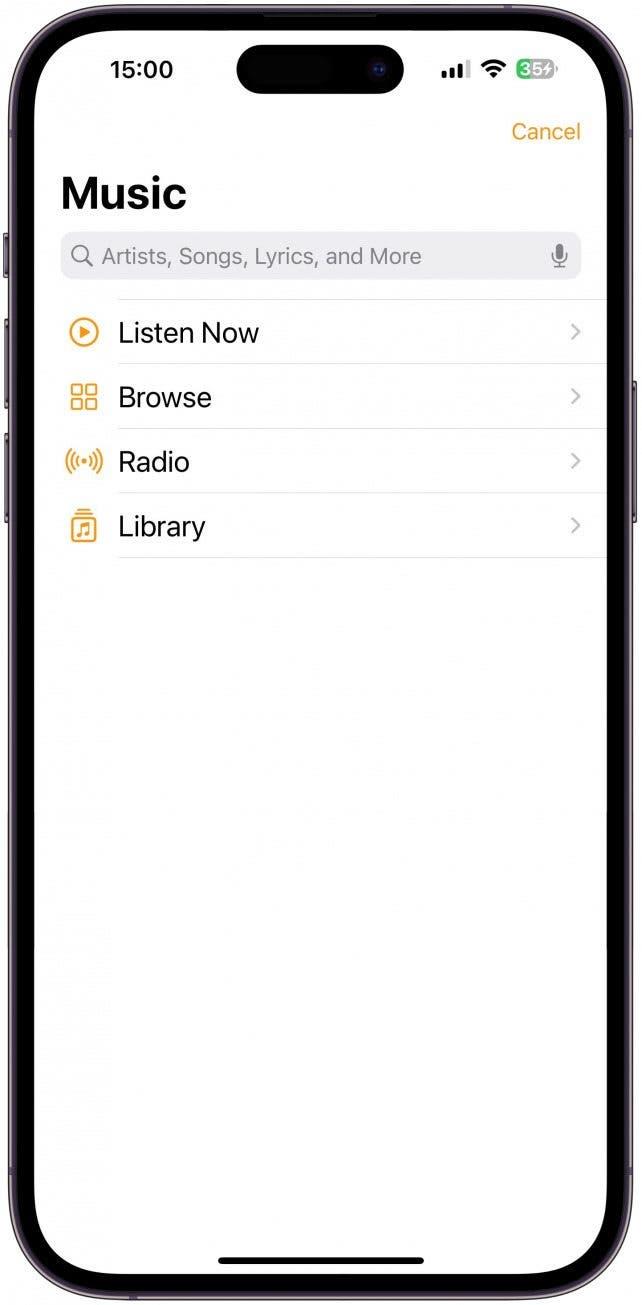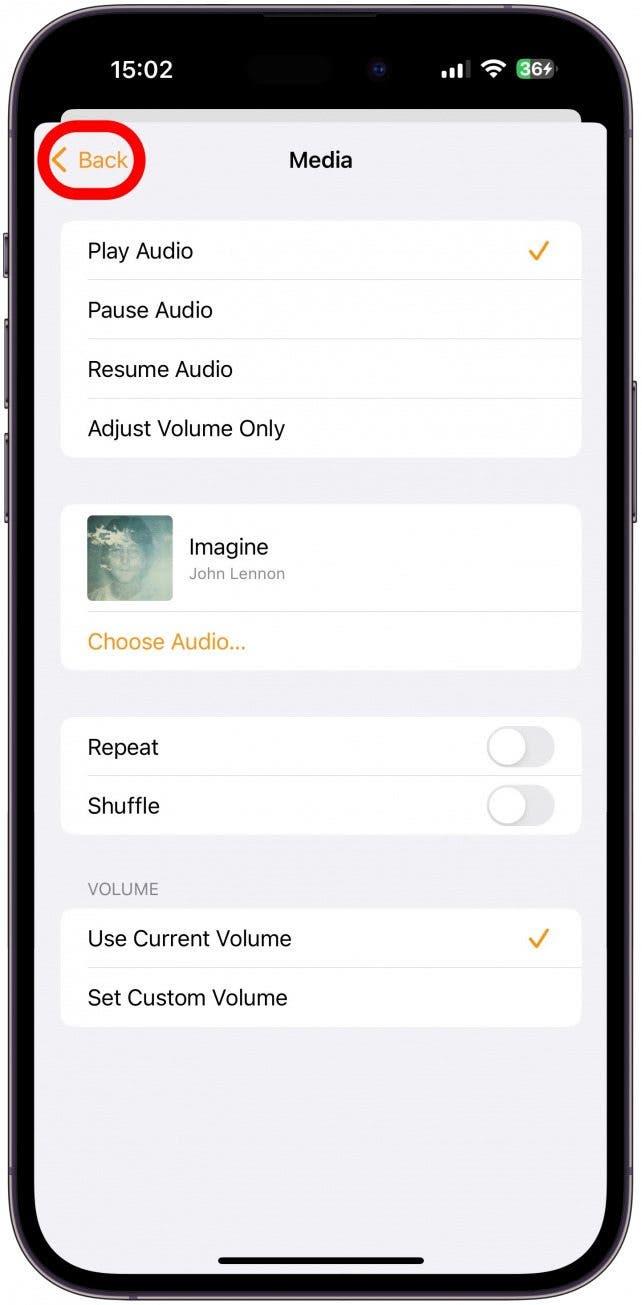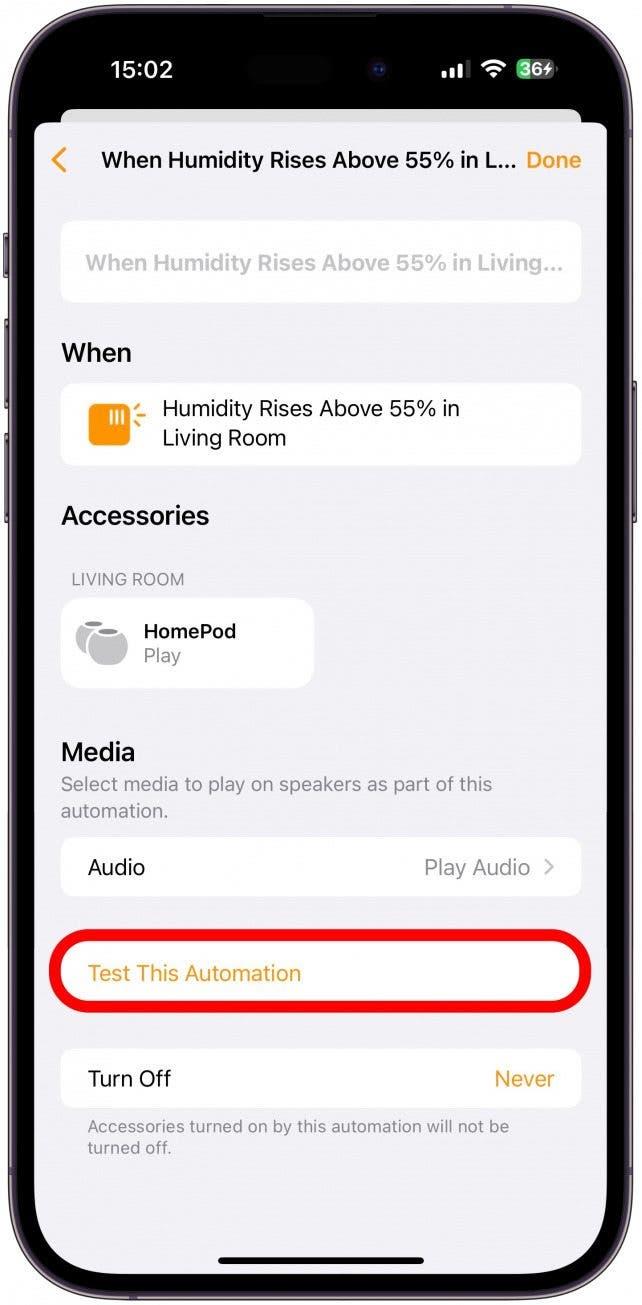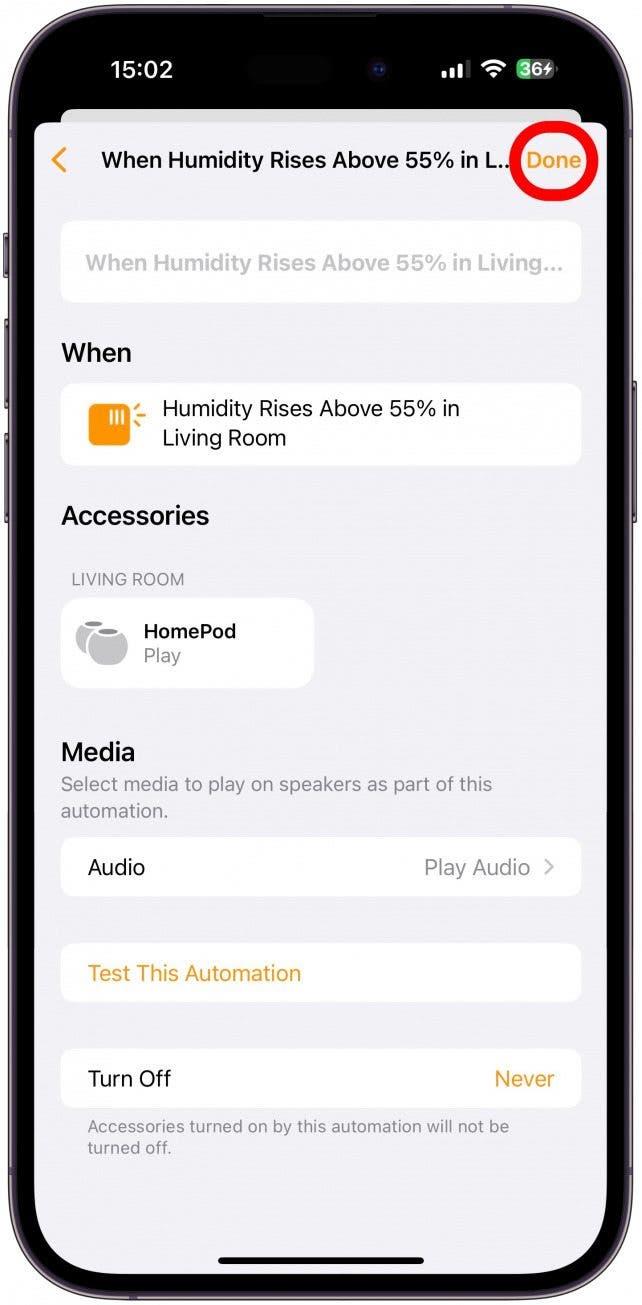Apple prekvapil majiteľov Mini HomePod s aktualizáciou iOS 16.3, ktorá aktivovala predtým nepoužitý senzor sediaci na našich policiach. Tento senzor HomePod meria nielen teplotu a vlhkosť vášho domu, ale môže tiež spustiť automatizácie HomeKit pre vaše inteligentné nastavenie domácnosti! To znamená, že zmena teploty alebo vlhkosti môže zapnúť váš AC alebo odvlhčovač, pokiaľ sú kompatibilné.
Skoč do
- Ako používať senzor teploty a vlhkosti HomePod
- Ako vytvoriť automatizácie teploty a vlhkosti
Ako používať HomePod Mini teplotu a vlhkosť senzor
Naučiť sa, ako používať senzor vlhkosti a teploty HomePod, je super jednoduché. Pokiaľ máte HomePod Mini alebo HomePod 2 , vaše zariadenie má vstavaný senzor, ktorý môže merať teplotu a vlhkosť vo vašom obytnom priestore. Ak váš HomePod prevádzkuje iOS 16.3 alebo neskôr, malo by to fungovať automaticky.
Všetko, čo musíte urobiť, je povedať: „Hej Siri, aká je teplota v mojej izbe práve teraz?“ A snímač teploty jabĺk HomePod sa uskutoční meraním a Siri bude reagovať. Ak vás zaujíma, ako skontrolovať vlhkosť vo svojej izbe, povedzte to isté, ale nahradte teplotu vlhkosťou. Môžete experimentovať a zistiť, čo pre vás najlepšie funguje. Niekedy stačí aj krátka „jej Siri, vlhkosť/teplota v tejto miestnosti“! Len nezabudnite povedať „v mojej izbe“; V opačnom prípade môže Siri namiesto toho vyhľadať počasie vo vašej polohe.
Ako vytvoriť automatizácie teploty a vlhkosti
Jednou z najchladnejších vecí o tomto senzore teploty a vlhkosti HomePod je, že ho môžete použiť na vytvorenie inteligentných domácich automatizácií. Vysvetlím, ako nastaviť automatizácie Apple HomePod Mini (a HomePod 2) pomocou tohto senzora. Aj keď nemáte inteligentné zariadenie, ktoré dokáže zapnúť váš AC, zvlhčovač alebo odvlhčovač, táto automatizácia pre vás môže byť stále užitočná.
- Otvorte domácu aplikáciu .

- Klepnite na ikonu + .

- Vyberte Pridať automatizáciu .

- V prípade udalostí klepnite na senzor niečo zistí .

- Teraz si môžete vybrať senzor. Ak máte viac homepodov, uvidíte pre každý HomePod samostatný senzor vlhkosti a teplotný senzor. Klepnite na Ďalej .

- V predvolenom nastavení sa vyberie zvýšenie nad 55%. Namiesto toho môžete klepnúť na nižšie .

- Ak chcete zmeniť percentuálny podiel, môžete prejsť nahor alebo nadol.

- Ak klepnete akýmkoľvek najbližšie k času, môžete si vybrať konkrétny čas dňa, aby vaša automatizácia vstúpila do platnosti. Napríklad môžete zvoliť „v noci“, ak chcete automatizovať zariadenie tak, aby ste udržali vlhkosť na pohodlnej úrovni, keď spíte. Budem to ponechať kedykoľvek.

- Ak klepnete na OFF vedľa ľudí, môžete si vybrať, aby sa automatizácia stala iba vtedy, ak nikto nie je doma.

- Klepnite na Ďalej .

- Teraz, ak máte inteligentné zariadenie, ako je AC jednotka, zvlhčovač, odvlhčovač, ventilátor, ohrievač alebo dokonca inteligentná zástrčka, ktorá môže zapnúť jedno z týchto zariadení, môžete si vybrať zariadenie alebo scénu zo zoznamu nižšie. Bohužiaľ, nemám jeden, takže si vyberiem jeden z mojich homepodov a nastavím poplach, keď sa vlhkosť v mojom dome dostane príliš vysoká. Po výbere zariadenia klepnite na Ďalej .

- Vedľa zvuku klepnite na Play Audio .

- Klepnite na Vyberte Audio… .

- Ak máte predplatné Apple Music, klepnite na Apple Music a vyberte skladbu, ktorú chcete prehrať, keď váš HomePod zistí teplotu alebo vlhkosť mimo hraníc, ktoré ste nastavili. V opačnom prípade klepnite na ambientné zvuky a vyberte zo zoznamu predvolených možností, ako sú dažďové zvuky alebo les.

- Nájdite pieseň alebo zvukový súbor, ktorý chcete hrať, aby ste upozornili na úroveň vlhkosti. Dám vám zábavný tip v prípade Pro Tip Box Nižšie.

- Akonáhle si niečo vyberiete, klepnite na späť .

- Teraz klepnite na Testujte túto automatizáciu . Budete počuť alarm, ktorý ste nastavili v predchádzajúcich krokoch, ktoré odchádzajú na vašom HomePod. Môžete požiadať Siri, aby zastavila alarm alebo klepnutím na dotykový na svojom HomePod, aby ste ho vypli.

- Klepnite na hotovo a vrátite sa na stránku automatizácie. Automatizáciu môžete vždy klepnúť na úpravy!

Teraz viete, ako skontrolovať vnútornú vlhkosť a teplotu a dokonca vytvárať automatizácie pomocou snímačov teploty a vlhkosti HomePod.
Pro Tip:
Ak nemáte žiadne inteligentné zariadenia, ktoré by ste mohli používať, môžete pomocou aplikácie Voice Memo zaznamenať sami, ako napríklad „Varovanie, vlhkosť je nad (číslo)“. Potom to môžete vybrať v kroku 16 vyššie. Týmto spôsobom váš HomePod povie úroveň vlhkosti alebo teplotu, keď bude príliš vysoká alebo príliš nízka, aby ste mohli zapnúť akékoľvek príslušné zariadenie, aby váš domov bol pohodlnejší. Páči sa mi táto možnosť, pretože ktokoľvek vo vašej domácnosti to bude počuť a môže vykonať úpravy vášho prostredia skôr, ako bude príliš extrémne.
Teraz viete, ako skontrolovať vnútornú vlhkosť a teplotu pomocou vášho HomePod Mini alebo HomePod 2! Takže ak ste boli na honbe za najlepšiu bezplatnú aplikáciu na izbovú teplotu pre iPhone, možno ju už máte: je zabudovaná do HomePod Mini, ktorú ste vždy sedeli na poličke. Ak chcete, aby zariadenie monitorovalo domácu teplotu počas preč, táto aktualizácia HomePod Mini 16.3 môže byť riešením, na ktoré ste čakali.